Zusammenfassung:
Erfahren Sie, wie Sie ein iPhone mit gebrochenem Bildschirm löschen können, um Ihre Daten zu schützen. Hier finden Sie detaillierte Schritte und praktische Lösungen, um diese Situation effektiv zu lösen.
Ein gebrochener Bildschirm gibt Anlass zur Sorge über die Sicherheit und den Schutz der auf Ihrem iPhone gespeicherten Daten. In solchen Situationen müssen Sie die Daten auf Ihrem iPhone löschen und sie auf einem anderen Gerät sichern. Da ein gebrochener Bildschirm jedoch die normale Interaktion mit dem Gerät einschränkt, kann es zu Problemen beim Zugriff auf die Daten kommen. In diesem Artikel werden die effektiven Methoden und Strategien zum Löschen eines iPhone mit gebrochenem Bildschirm beschrieben. Hier finden Sie praktische Lösungen, um Ihre Daten sicher zu schützen und Daten von einem kaputten iPhone auf ein neues iPhone zu übertragen.
Lösungen für das Löschen von kaputten iPhones auf einen Blick:
| 🔍Tipp | 💻Wirksamkeit | 🧿Navigation |
| EaseUS MobiXpert | Hocheffektiv: 100% funktionierende Software, um iPhone mit kaputtem Bildschirm vom Computer zu löschen oder zu wischen. | Mehr erfahren |
| iCloud | Effektiv: Gehen Sie auf die iCloud-Website, um das iPhone zu löschen, ohne dass das iPhone dabei ist. | Mehr erfahren |
| iTunes | Effektiv: Löschen Sie alles, was auf dem iPhone in iTunes gespeichert ist, indem Sie das Gerät wiederherstellen. | Mehr erfahren |
Tipp 1. 100% funktionierender Weg, um das iPhone mit gebrochenem Bildschirm oder Passcode zu löschen
Unsere Smartphones enthalten eine große Menge an persönlichen Daten und Informationen. Im Falle eines zerbrochenen Bildschirms kann es jedoch notwendig sein, Ihre iPhones zu löschen. EaseUS MobiXpert ist eine vertrauenswürdige Lösung für iPhone-Benutzer, die mit dem Problem von zerbrochenen Bildschirmen oder vergessenen Passcodes konfrontiert sind.
EaseUS MobiXpert ist eine umfassende iOS-Systemreparatursoftware, die entwickelt wurde, um eine Vielzahl von Problemen zu lösen. Mit seinen fortschrittlichen Funktionen können Sie Lösungen finden, wie man ein iPhone mit einem gebrochenen Bildschirm und ohne Internet löschen kann. MobiXpert erleichtert das Zurücksetzen von iOS-Geräten auf die Werkseinstellungen, auch wenn der Benutzer sein Passwort vergessen hat. Es kann auch iOS-Systemprobleme beheben, ohne die Datensicherheit zu beeinträchtigen. Sie können ein iPhone ohne Passwort zurücksetzen. Eine der wichtigsten Funktionen ist die Möglichkeit, häufige Probleme zu beheben, wie z. B. das Feststecken am Apple-Logo oder einen schwarzen Bildschirm. Es kann Probleme wie Neustartschleifen lösen, ohne Datenverluste zu riskieren. Es zeichnet sich durch die Reparatur von iTunes-Sicherungs- und Wiederherstellungsfehlern aus und gewährleistet eine reibungslose Datenverwaltung. Es bietet eine Ein-Klick-Lösung, um den Wiederherstellungsmodus aufzurufen oder zu beenden, ohne dass technisches Fachwissen oder komplexe Verfahren erforderlich sind.
Schritt 1. Öffnen Sie EaseUS MobiXpert auf Ihrem Computer. Wählen Sie dann "Systemreparatur" > "Gerät zurücksetzen".

Schritt 2. Klicken Sie auf "Werkseinstellungen". Verbinden Sie dann Ihr iPhone über ein USB-Kabel mit dem Computer, wenn Sie dazu aufgefordert werden.

Schritt 3. Wenn Sie fertig sind, wird Ihr iPhone automatisch in den Wiederherstellungsmodus wechseln. Wenn dies nicht gelingt, können Sie auch der Anleitung auf dem Bildschirm folgen, um den Wiederherstellungsmodus manuell zu starten. Klicken Sie nun auf "Weiter" > "Jetzt reparieren", um die iOS-Firmware herunterzuladen und den Factory Reset zu starten.

Schritt 4. Warten Sie, bis der Vorgang abgeschlossen ist. Klicken Sie dann auf "Fertig", um ihn zu schließen.
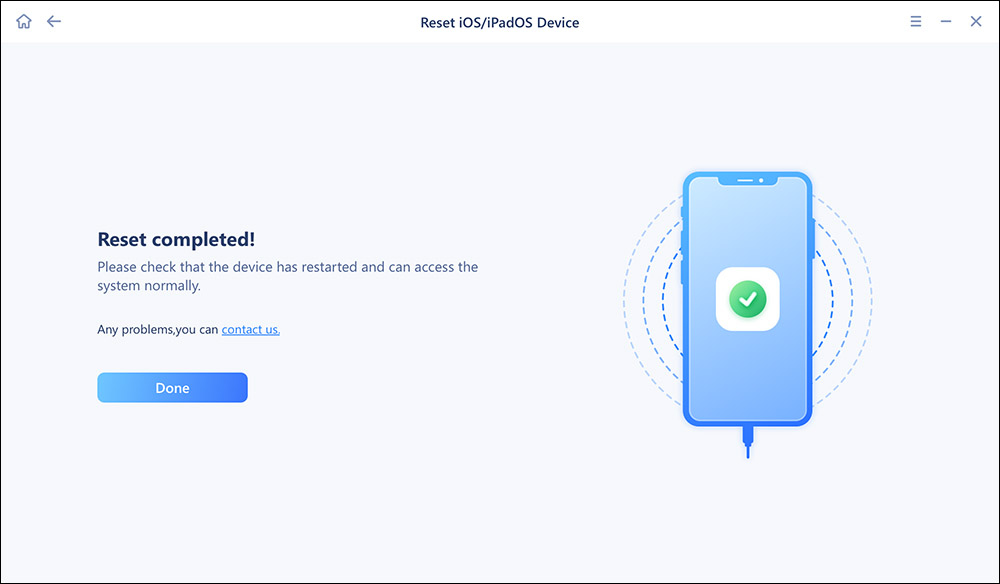
Tipp 2. Wie man ein kaputtes iPhone mit iCloud löscht
iCloud ermöglicht den Zugriff auf die Daten eines beschädigten iPhones und das Zurücksetzen des iPhones auf die Werkseinstellungen ohne Computer. Sie können beschädigte iPhone-Daten mit den Cloud-basierten Funktionen von iCloud löschen. Es kann alle Daten und Einstellungen des iPhones aus der Ferne löschen. Dazu ist kein physischer Zugriff auf das defekte Gerät erforderlich. Die Methode ist nützlich, um persönliche Daten zu sichern, wenn der Bildschirm oder andere Komponenten nicht nutzbar sind. Die starke Verschlüsselung gewährleistet die Sicherheit und Privatsphäre der gelöschten Daten. Befolgen Sie diese Schritte, um ein iPhone mit einem kaputten Bildschirm vollständig zu löschen:
Schritt 1. Öffnen Sie die iCloud-Website und melden Sie sich bei Ihrem iCloud-Konto an.

Schritt 2. Klicken Sie auf das Symbol"iPhone suchen". Wählen Sie"Geräte" und wählen Sie das defekte iPhone aus der Liste der mit Ihrem Account verknüpften Geräte aus.

Schritt 3. Suchen Sie nach der Option"iPhone löschen" und klicken Sie darauf. Bestätigen Sie, dass Sie das Gerät löschen möchten.
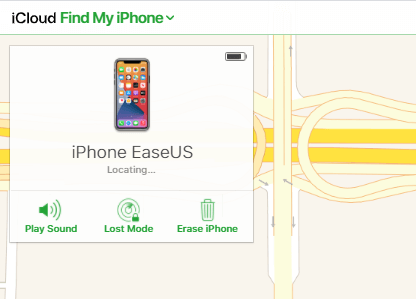
Schritt 4. Geben Sie Ihr Apple ID-Kennwort ein. Sobald der Löschvorgang abgeschlossen ist, wird das defekte iPhone auf die Werkseinstellungen zurückgesetzt.
Tipp 3. So löschen Sie ein iPhone mit zerbrochenem Bildschirm mit iTunes
Das Löschen eines iPhone mit kaputtem Bildschirm mit iTunes kann das Problem des Zugriffs auf das Gerät und des Zurücksetzens des Geräts lösen. Es kann einen Werksreset auf dem iPhone durchführen. Diese Methode erfordert physischen Zugang zu einem Computer. Beachten Sie, dass es zu einem Datenverlust kommen kann, wenn kein Backup vorhanden ist. Stellen Sie sicher, dass Sie ein Backup der Daten erstellen. Sie können ein defektes iPhone effektiv zurücksetzen und es auf die Werkseinstellungen zurücksetzen. Außerdem gewährleistet die iTunes-Verschlüsselung die Sicherheit der gelöschten Daten.
Befolgen Sie diese Schritte, um ein iPhone zu löschen, das sich nicht mehr einschalten lässt:
Schritt 1. Installieren Sie die neueste Version von iTunes. Schließen Sie Ihr kaputtes iPhone mit einem Kabel an den Computer an.
Schritt 2. Öffnen Sie iTunes. Rufen Sie den Wiederherstellungsmodus auf dem kaputten iPhone auf:
- Bei iPhone 6s und früheren Modellen: Halten Sie die Home-Taste und die Ein/Aus-Taste gedrückt.
- Für iPhones iPhone 7 und neuere Modelle: Halten Sie die Taste "Lautstärke verringern" und die Ein/Aus-Taste gedrückt.
- Halten Sie diese Tasten gedrückt, bis Sie das iTunes-Logo sehen.

Schritt 5: iTunes erkennt das iPhone im Wiederherstellungsmodus. Es zeigt eine Meldung an, dass es ein Gerät im Wiederherstellungsmodus erkannt hat.
Schritt 6. Sie können nun Ihr iPhone"Aktualisieren" oder"Wiederherstellen". Klicken Sie auf die Schaltfläche"Wiederherstellen", um die Daten zu löschen. Bestätigen Sie, dass Sie fortfahren möchten.

Schritt 7: iTunes lädt die neueste iOS-Firmware für Ihr iPhone-Modell. Es beginnt damit, das iPhone zu löschen und die neue iOS-Firmware zu installieren. Bei diesem Vorgang werden alle Daten und Einstellungen auf dem Gerät gelöscht.
Bonus-Tipp: Wie Sie Ihr iPhone kostenlos sichern
Manchmal sind Sie vielleicht verwirrt über "wie kann ich Daten von meinem iPhone mit einem gebrochenen Bildschirm bekommen". EaseUS MobiMover Free ist eine empfohlene Lösung, um ein iPhone mit gebrochenem Bildschirm zu sichern. Es vereinfacht den Prozess der Datenübertragung zwischen iOS-Geräten und Computern. Es ist eine zuverlässige Lösung, um auf Daten zuzugreifen und diese zu übertragen, auch wenn der Bildschirm des iPhones nicht mehr reagiert.
Mit ein paar einfachen Klicks können die Nutzer die Daten ihres iPhones auf ihrem Computer sichern. So wird sichergestellt, dass Ihre wertvollen Daten sicher gespeichert sind. Außerdem unterstützt MobiMover die selektive Datenübertragung. Sie können bestimmte Dateien oder Kategorien für die Sicherung auswählen, um die Flexibilität und den Komfort weiter zu erhöhen. Es bietet eine praktikable Lösung, um ein iPhone mit einem kaputten Bildschirm zu entsperren, ohne Daten zu löschen. Darüber hinaus legt EaseUS MobiMover großen Wert auf die Datensicherheit. Es verwendet fortschrittliche Verschlüsselungsprotokolle, um sensible Informationen während der Übertragung zu schützen.
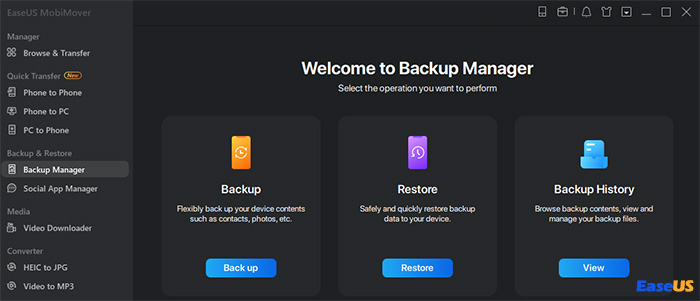
Letzte Worte
Der Umgang mit einem kaputten iPhone-Display kann frustrierend sein. Es besteht die Gefahr, dass Unbefugte auf das Gerät zugreifen. Deshalb sollten Sie die Daten auf Ihrem iPhone umgehend löschen. In diesem Artikel haben wir verschiedene Methoden und Techniken untersucht, wie man ein iPhone mit einem kaputten Bildschirm löschen kann. Wir haben eine Schritt-für-Schritt-Anleitung erwähnt, um diese schwierige Situation effektiv zu lösen. Von der Nutzung der iCloud bis hin zur Verwendung spezieller Softwarelösungen gibt es Optionen, die den verschiedenen Vorlieben entsprechen.
Unter diesen Lösungen ist EaseUS MobiXpert jedoch eine herausragende Wahl. Es bietet eine benutzerfreundliche Oberfläche und robuste Funktionen, die auf die besonderen Herausforderungen beim Löschen eines iPhone mit gebrochenem Bildschirm zugeschnitten sind. Mit seinem intuitiven Design und seinem Engagement für die Datensicherheit bietet EaseUS MobiXpert eine zuverlässige und effiziente Lösung für den Schutz Ihrer Privatsphäre.
FAQs zum Entsperren des iPhone mit gebrochenem Bildschirm
Das Entsperren eines iPhones mit kaputtem Bildschirm kann eine Herausforderung sein. Mit der richtigen Methode können Benutzer diese Hindernisse jedoch effizient überwinden. Hier sind einige Einblicke, um Ihnen zu helfen.
1. Wie setzt man das iPhone mit Tasten auf die Werkseinstellungen zurück?
Befolgen Sie diese Schritte, um Ihr iPhone mit Tasten auf die Werkseinstellungen zurückzusetzen:
Schritt 1. Halten Sie die Seitentaste und eine der Lautstärketasten gedrückt, bis der Schieberegler erscheint.
Schritt 2. Ziehen Sie den Schieberegler, um Ihr iPhone auszuschalten.
Schritt 3. Halten Sie die Einschalttaste erneut gedrückt, bis das Apple-Logo erscheint.
2. Können Sie Daten von einem Telefon mit einem schwarzen Bildschirm übertragen?
Ja, Sie können Daten übertragen, auch wenn der Bildschirm schwarz ist. EaseUS MobiMover ist ein fortschrittliches Datenübertragungs-Tool, das den Übertragungsprozess vereinfacht, ohne auf den iPhone-Bildschirm zuzugreifen. Andere gängige Methoden wie iTunes und Finder können die Gerätedaten ebenfalls sichern.
3. Wie reinige ich mein iPhone, bevor ich es verkaufe?
Erstellen Sie zunächst eine Sicherungskopie Ihrer Daten in iTunes oder iCloud. Befolgen Sie diese Schritte, um Ihr iPhone vor dem Verkauf zu reinigen:
Schritt 1. Melden Sie sich unter"Einstellungen" > "Apple ID" > "Abmelden" von Ihrer Apple ID ab.
Schritt 2. Löschen Sie Ihre iPhone-Daten unter"Einstellungen" > "Allgemein" > "Zurücksetzen" > "Alle Inhalte und Einstellungen löschen".
Schritt 3. Entfernen Sie die SIM-Karte.
Schritt 4. Deaktivieren Sie "Mein iPhone suchen" unter"Einstellungen" > "Apple ID" > "Mein iPhone suchen"> "Mein iPhone suchen".
Schritt 5. Heben Sie die Kopplung aller verbundenen Bluetooth-Geräte auf.
Schritt 6. Löschen Sie alle in Apps gespeicherten persönlichen Daten.
Weitere Artikel & Tipps:
-
3 einfache Methoden zum Konvertieren von iPhone Video in MP4
![author-Maria]() Maria / 2025-09-01
Maria / 2025-09-01 -
Löschen von Fotos auf dem iPhone vom Computer in jeder Hinsicht
![author-Maria]() Maria / 2025-08-28
Maria / 2025-08-28
-
So drucken Sie vom iPhone ohne AirPrint [4 Möglichkeiten]
![author-Maria]() Maria / 2025-08-28
Maria / 2025-08-28 -
So übertragen Sie Nachrichten ohne Computer von Android auf das iPhone
![author-Maria]() Maria / 2025-09-01
Maria / 2025-09-01

EaseUS MobiMover
- Transfer von iPhone zu iPhone
- Videos with per URL downloaden
- Daten auf iOS-Geräten verwalten
iPhone Daten übertragen